
I sistemi operativi odierni sono diventati molto complessi, includendo un gran numero di elementi che possono fallire se non sono configurati correttamente. Oggi ti spieghiamo i trucchi più semplici che puoi usare per cercare di risolvere il problema della mancanza di suono sul tuo computer. Tutto questo in modo molto semplice e senza dover spendere soldi.
Verificare i collegamenti
Il primo passaggio da eseguire in caso di problemi con l'audio in Windows 10 è verificare di aver collegato correttamente gli altoparlanti o le cuffie . Nel caso di dispositivi audio basati su una connessione USB, è semplice come collegarli a una di queste porte del computer, quindi in questo caso non dovrebbero esserci problemi.
Invece, con altoparlanti e cuffie analogiche, troveremo un connettore jack da 3,5 mm. I computer di solito hanno diversi connettori a cui possiamo collegare questo cavo jack da 3,5 mm, quindi dobbiamo assicurarci di averlo inserito nel posto giusto.
Anche i microfoni analogici utilizzano un connettore jack da 3,5 mm , quindi la prima cosa da fare è assicurarsi di non aver collegato le cuffie o gli altoparlanti al connettore del microfono del computer.

Se hai una scheda audio 5.1 o 7.1, vedrai una moltitudine di connettori da 3,5 mm. Se stai usando le cuffie per altoparlanti stereo, dovrai collegarle al connettore verde.

Controlla il dispositivo audio selezionato
Il passaggio successivo da eseguire se l'audio non funziona sul computer Windows 10 è verificare di avere selezionato il dispositivo audio corretto .
Normalmente tutte le schede madri dei computer hanno un sistema audio integrato, anche le schede grafiche hanno il loro sistema audio che funziona tramite il cavo HDMI, che viene utilizzato per collegare il computer al monitor. Inoltre, se usi cuffie o altoparlanti, avrai un terzo dispositivo audio sul tuo computer.
Avere selezionato il dispositivo sbagliato può farti non sentire nulla , anche se tutto funzionerà perfettamente. Può semplicemente succedere che il computer stia cercando di inviare l'audio al tuo monitor e tu stia aspettando di ascoltarlo attraverso gli altoparlanti o le cuffie.
Puoi cambiare il dispositivo audio selezionato in Windows 10, in modo molto semplice dall'icona del suono, che troverai nella barra delle applicazioni del sistema operativo.
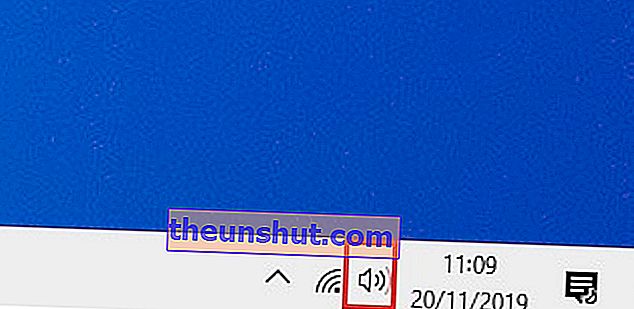
Fare clic su questa icona e quindi fare nuovamente clic sul menu a discesa per visualizzare tutti i dispositivi audio installati sul computer.
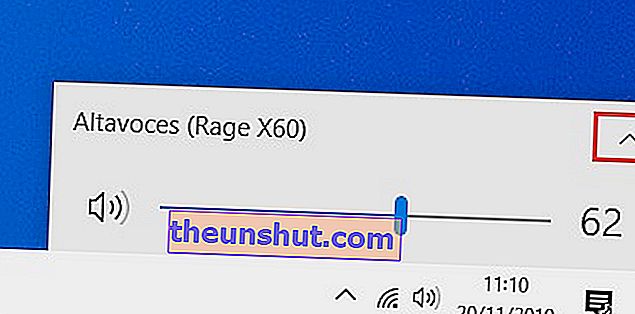
Dopodiché, devi solo selezionare il dispositivo corretto . Se vuoi sentire il suono attraverso le tue cuffie, seleziona le cuffie, se vuoi che sia ascoltato attraverso il monitor, seleziona il monitor e infine, se vuoi usare i connettori audio sulla scheda madre o sullo chassis del tuo PC, devi selezionare il sistema di suono integrato nella scheda madre.
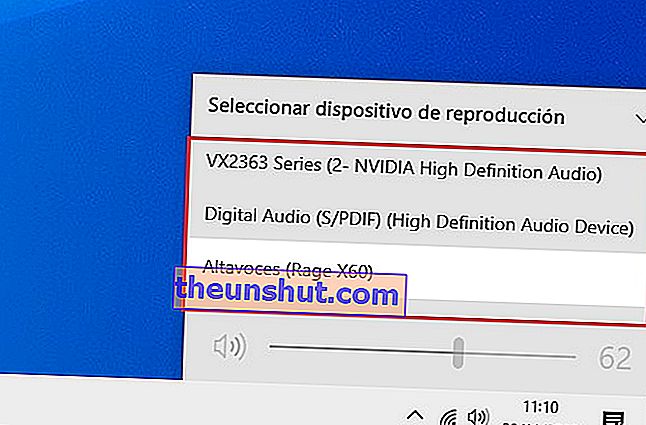
Aggiorna Windows 10
I grandi aggiornamenti di Windows 10 hanno portato parecchi problemi ai suoi utenti, quindi non possiamo escludere che sia un nuovo aggiornamento del sistema operativo a causare i problemi con il suono.
Puoi verificare la disponibilità di nuovi aggiornamenti per Windows 10 in modo molto semplice dallo strumento Windows Update , che si trova all'interno del menu delle impostazioni incluso in Windows 10.
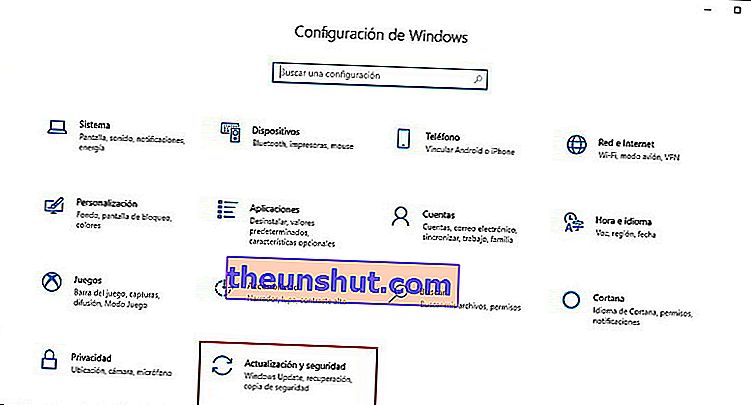
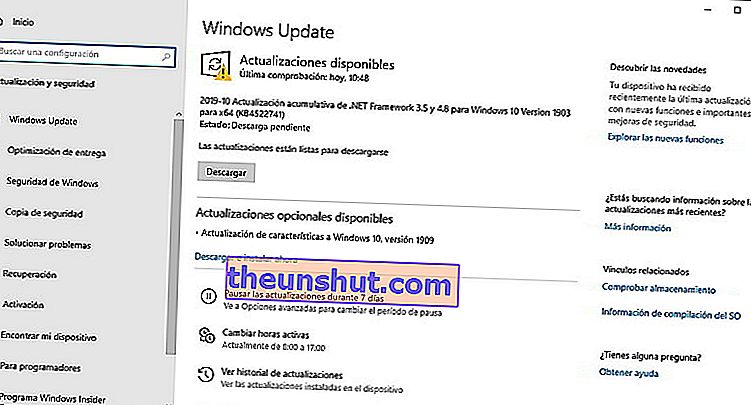
Fino a quando non avremo terminato il nostro articolo su come risolvere i principali problemi audio in Windows 10, speriamo che lo trovi molto utile.
